Исправить исчезновение/отсутствие сохраненных паролей в браузере Microsoft Edge
Миллионы пользователей по всему миру используют всеми любимый браузер Microsoft Edge. Возможность сохранять пароли для часто посещаемых веб-сайтов — одна из ценных функций Microsoft Edge.
Однако иногда у пользователей могут возникать проблемы с пропажей или исчезновением сохраненных паролей. В этой записи блога мы рассмотрим возможные способы решения этой проблемы в Microsoft Edge.
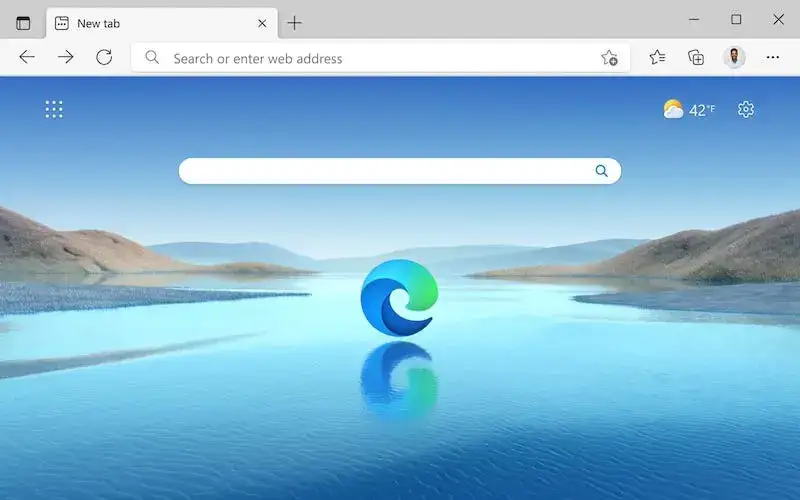 Кредит изображения: Майкрософт
Кредит изображения: Майкрософт
Восстановите установку Microsoft Edge, чтобы исправить отсутствующие сохраненные пароли
Восстановление установки может помочь, если ваши сохраненные пароли все еще там, но пользовательский интерфейс браузера не распознает их. Следуй этим шагам:
Программы для Windows, мобильные приложения, игры - ВСЁ БЕСПЛАТНО, в нашем закрытом телеграмм канале - Подписывайтесь:)
- Выключите браузер Microsoft Edge.
- Перейдите в настройки Windows и выберите Приложения > Функции.
- Выберите Microsoft Edge.
- Затем выберите «Изменить» > «Восстановить».
Служба поддержки Microsoft рекомендовала это исправление для решения проблемы в браузере Edge. Проблемы с установкой Microsoft Edge, препятствующие отображению сохраненных паролей в браузере, могут быть устранены.
Проверьте, включено ли сохранение пароля
Убедитесь, что в Microsoft Edge включена функция сохранения пароля. Следуй этим шагам:
- Доступ к паролям в разделе «Настройки и прочее» > «Настройки» > «Профили».
- Включите опцию «Предлагать сохранять пароли».
Браузер не сохранит ваши пароли, если функция сохранения паролей Microsoft Edge отключена. Благодаря этой функции Edge сохранит ваши пароли, чтобы вы больше никогда их не потеряли.
Используйте Credential Manager для просмотра и восстановления паролей
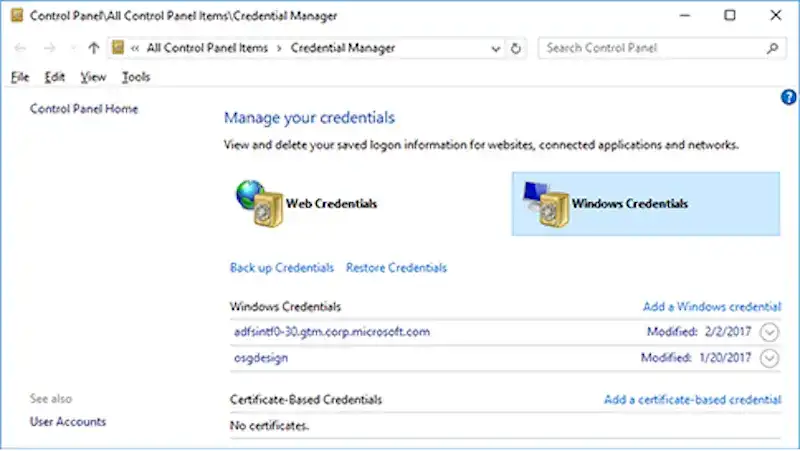 Кредит изображения: Майкрософт
Кредит изображения: Майкрософт
Чтобы получить доступ ко всем имени пользователя и паролю, сохраненным в Microsoft Edge, используйте диспетчер учетных данных Windows. Следуй этим шагам:
- Нажмите кнопку Пуск.
- Чтобы открыть его, войдите в диспетчер учетных данных и нажмите Enter.
- Нажмите «Веб-учетные данные», чтобы просмотреть все сохраненные пароли и имена пользователей Microsoft Edge.
- Выберите адрес сайта из доступного выпадающего списка.
- Чтобы проверить пароль для определенного веб-сайта, выберите «Показать» рядом с паролем.
В техническом сообществе Microsoft многие пользователи предложили это решение. Если ваши сохраненные пароли в Edge исчезнут или утеряны, вы можете получить к ним доступ и восстановить их с помощью диспетчера учетных данных.
Проверьте, включена ли синхронизация и включены ли пароли
Убедитесь, что синхронизация Microsoft Edge включена и учетные данные также хранятся там. Следуй этим шагам:
- Перейдите в «Настройки Microsoft Edge» с помощью меню в правом верхнем углу.
- Если синхронизация уже отключена, перейдите в раздел «Синхронизация» и нажмите «Включить синхронизацию».
- Включите параметр «Пароли» и нажмите «Подтвердить».
Ваши пароли не будут сохраняться или синхронизироваться между устройствами, если синхронизация отключена. Ваши пароли могут храниться и синхронизироваться на всех ваших устройствах, если вы включите синхронизацию и убедитесь, что пароли включены.
Проверьте, разрешены ли файлы cookie в Microsoft Edge
Возможность Edge сохранять и запоминать ваши пароли может быть затруднена, если файлы cookie запрещены в браузере. Вот как определить, разрешены ли файлы cookie в Edge:
- Запустите браузер заново.
- Убедитесь, что проблема с паролем устранена.
Файлы cookie, представляющие собой небольшие файлы, помогают веб-сайтам запоминать ваши предпочтения и данные для входа. Edge не сможет сохранить ваши учетные данные, если вы заблокировали файлы cookie в этом браузере.
Включив файлы cookie в Edge, вы можете помочь браузеру запомнить и сохранить ваши учетные данные.
Попробуйте перезагрузить компьютер с Windows в безопасном режиме.
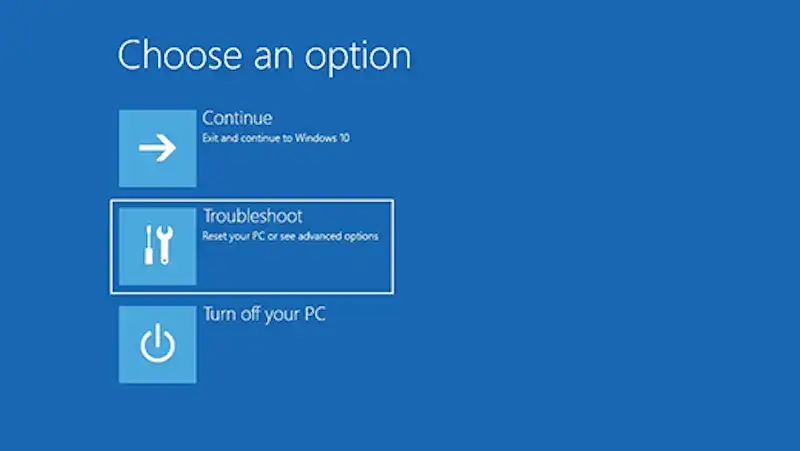 Кредит изображения: Майкрософт
Кредит изображения: Майкрософт
Если ни одно из приведенных выше предложений не работает, попробуйте запустить компьютер в безопасном режиме, чтобы проверить, сохраняется ли проблема. Следуй этим шагам:
- Включите компьютер, а затем выключите его, как только логотип Windows или производителя отобразится три раза.
- На этом этапе ваш компьютер входит в расширенную среду восстановления.
- В меню «Дополнительные параметры»> «Устранение неполадок»> «Дополнительные параметры» выберите «Перезагрузить».
- Чтобы активировать безопасный режим или безопасный режим с поддержкой сети, нажмите 4 или F4 соответственно.
Войдите в безопасный режим, чтобы определить проблему и выполнить дополнительные действия по устранению неполадок. В безопасном режиме загружаются только драйверы и службы, необходимые для запуска Windows.
Если ваши сохраненные пароли хорошо работают в безопасном режиме, это может указывать на то, что виновато стороннее приложение или служба.
Может раздражать, когда сохраненные пароли в Microsoft Edge исчезают или пропадают. Следуйте рекомендациям в этом сообщении блога, чтобы диагностировать и решить проблему.
Некоторые исправления этой проблемы включают в себя исправление установки Microsoft Edge, включение сохранения паролей, использование Credential Manager для просмотра и восстановления паролей, включение синхронизации и проверку наличия паролей, включение файлов cookie в Edge и загрузку в безопасном режиме.
Если ни одно из решений не помогает, рассмотрите возможность обращения в службу поддержки Microsoft или поиска дополнительной информации в Интернете.
Программы для Windows, мобильные приложения, игры - ВСЁ БЕСПЛАТНО, в нашем закрытом телеграмм канале - Подписывайтесь:)